iPad 使用手冊
- 歡迎使用
-
-
- 相容於 iPadOS 17 的 iPad 機型
- iPad mini(第五代)
- iPad mini(第六代)
- iPad(第六代)
- iPad(第七代)
- iPad(第八代)
- iPad(第九代)
- iPad(第十代)
- iPad Air(第三代)
- iPad Air(第四代)
- iPad Air(第五代)
- iPad Air 11 吋(M2)
- iPad Air 13 吋(M2)
- iPad Pro 10.5 吋
- iPad Pro 11 吋(第一代)
- iPad Pro 11 吋(第二代)
- iPad Pro 11 吋(第三代)
- iPad Pro 11 吋(第四代)
- iPad Pro 11 吋(M4)
- iPad Pro 12.9 吋(第二代)
- iPad Pro 12.9 吋(第三代)
- iPad Pro 12.9 吋(第四代)
- iPad Pro 12.9 吋(第五代)
- iPad Pro 12.9 吋(第六代)
- iPad Pro 13 吋(M4)
- 設定基本功能
- 訂製你專屬的 iPad
- 與親朋好友保持聯繫
- 自訂你的工作空間
- 使用 Apple Pencil 進行更多操作
- 為你的孩子自訂 iPad
-
- iPadOS 17 的新功能
- 版權聲明
在 iPad 上訂閱 Apple Music
Apple Music 是一種無廣告的串流音樂服務,可讓你聆聽上百萬首歌曲和你音樂資料庫中的歌曲。訂閱者的身分可讓你隨時在線上或離線聆聽,且可製作自己的播放列表、連續播送和下載保真壓縮和「杜比全景聲」音樂、取得個人化的推薦內容、追蹤藝人並在發表新的音樂時收到通知、查看朋友在聽什麼音樂、觀看獨家影片內容和更多功能。
你可以訂閱 Apple Music 或 Apple One(其中包含 Apple Music 及其他服務)。請參閱 Apple 支援文章:透過 Apple One 套裝訂閱 Apple 服務。
【注意】Apple Music、Apple One、保真壓縮和「杜比全景聲」不適用於部分國家或地區。請參閱 Apple 支援文章:Apple 媒體服務的適用情形。
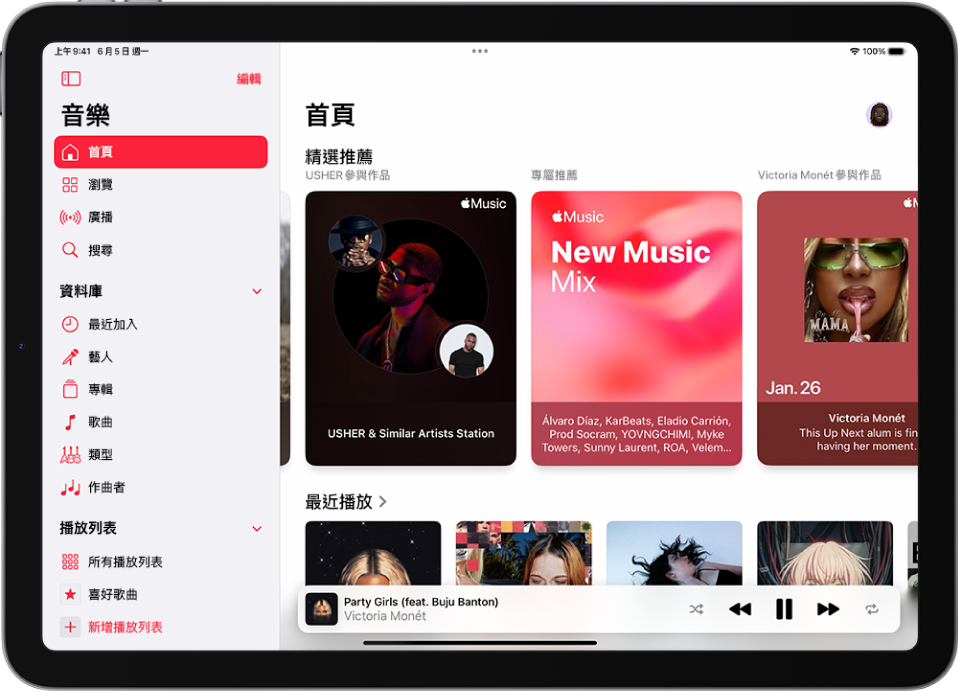
訂閱 Apple Music
你可以在首次打開「音樂」App ![]() 時訂閱 Apple Music;若要稍後訂閱,請前往「設定」
時訂閱 Apple Music;若要稍後訂閱,請前往「設定」![]() >「音樂」,然後點一下訂閱按鈕。
>「音樂」,然後點一下訂閱按鈕。
新訂閱者可隨時開始試用和取消訂閱。若你終止 Apple Music 訂閱,便無法再連續播送 Apple Music 歌曲或播放已下載的 Apple Music 歌曲。
符合資格的學生可以用折扣價來購買學生訂閱。請參閱 Apple 支援文章:取得 Apple Music 學生訂閱。
與家庭成員分享 Apple Music
當你訂閱 Apple Music、Apple One Family 或 Apple One Premier 時,你可以使用「家人共享」來與最多五位家庭成員共享 Apple Music。你的家庭群組不需要進行任何操作;你的訂閱開始後,他們第一次打開「音樂」App 時便可使用 Apple Music。
若你加入的家庭群組有訂閱 Apple Music、Apple One Family 或 Apple One Premier,且你原本已有訂閱,那麼下個收費日期你的訂閱項目將不會續訂;而是改用群組的訂閱項目。若你加入的家庭群組沒有訂閱,該群組會使用你的訂閱項目。
【注意】若要停止與家庭群組共享 Apple Music,你可以取消訂閱、離開家庭群組,或是將成員從「家人共享」群組中移除。
聆聽與你分享的音樂
當朋友使用「訊息」App 與你分享音樂時,你可以在 Apple Music 的「與你分享」中輕鬆找到它。(「音樂」必須在「設定」![]() >「訊息」>「與你分享」中開啟,且你的朋友必須在你的「聯絡人」的聯絡人列表中。)
>「訊息」>「與你分享」中開啟,且你的朋友必須在你的「聯絡人」的聯絡人列表中。)
打開「音樂」App
 ,然後點一下「首頁」。
,然後點一下「首頁」。向上滑動至「與你分享」,然後執行以下任一操作:
點一下歌曲來聆聽。
點一下分享歌曲的一或多人,或是群組名稱,來使用「訊息」App 回覆他們。
按住歌曲以執行其他動作,例如,將其加入你的資料庫、建立電台或加以分享。
顯示或隱藏訂閱功能
前往「設定」![]() >「音樂」,然後開啟或關閉「顯示 Apple Music」。
>「音樂」,然後開啟或關閉「顯示 Apple Music」。
更改或取消 Apple Music 訂閱
你可以更改你的訂閱方案或取消你的訂閱。
點一下側邊欄中的「首頁」,然後點一下
 或你的個人照片。
或你的個人照片。點一下「管理訂閱項目」,然後依照螢幕上的指示操作。
如果你不是訂閱者,可以使用「音樂」來聆聽你從 Mac 或 Windows PC 同步到 iPad 上的音樂、播放和下載先前的 iTunes Store 購買項目,以及免費收聽 Apple Music 廣播。